电脑音量图标消失不见,怎么恢复过来 电脑音量图标消失不见,恢复过来的方法
时间:2017-07-04 来源:互联网 浏览量:
今天给大家带来电脑音量图标消失不见,怎么恢复过来,电脑音量图标消失不见,恢复过来的方法,让您轻松解决问题。
我们在使用电脑时,由于突然停电或者不正常的关机,导致音量图标不见,无法调节声音,下面我就教大家怎么把消失掉的音量图标恢复过来。具体方法如下:
1首先打开 开始-控制面板,双击 声音和音频设备
 2
2双击之后会弹出 声音和音频设备属性窗口,将 音量图标放入任务栏 的勾选框勾上,然后点击应用,确定就可以了。如果已经是勾选状态,则先取消,再勾选。
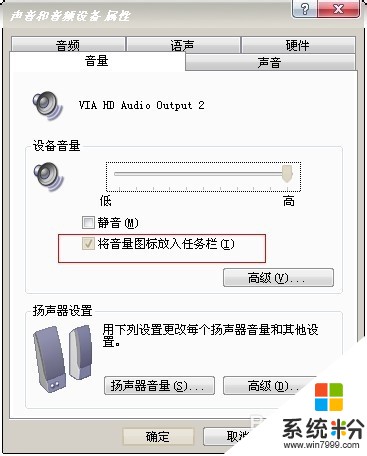 3
3如果勾选“将音量图标放入任务栏”选框后仍无效,则有可能系统丢了“sndvol32.exe”文件,可以从其它电脑中复制该文件拷贝到“C:WINDOWSsystem32”文件夹中,再重新操作一遍。如果该选框为灰色不可选状态,则说明声卡驱动出了问题,请重新安装声卡驱动。
以上就是电脑音量图标消失不见,怎么恢复过来,电脑音量图标消失不见,恢复过来的方法教程,希望本文中能帮您解决问题。
我要分享:
相关教程
- ·windows7音量图标消失怎样恢复 windows7音量图标消失恢复的方法有哪些
- ·电脑音量图标不见了怎么解决 音量图标消失了如何调整回来!
- ·电脑音量图标不显示怎样恢复? 电脑音量图标不显示恢复的方法?
- ·电脑音量图标不显示如何恢复 电脑音量图标不显示恢复的方法有哪些
- ·电脑的电量 电脑电量图标不见了怎么恢复
- ·ghost win7系统音量图标消失不见怎么找回
- ·电脑连过的wifi怎么清除重新连接 电脑如何取消已经连接的WIFI网络
- ·切换圆角半角快捷键 圆角半角输入切换技巧
- ·打印机要输入wpspin码在哪里 快速连接打印机WPS PIN码解决方法
- ·键盘光怎么调 机械键盘灯光调节方法
电脑软件热门教程
- 1 光盘插进电脑读不出来的解决方法 如何解决光盘插进电脑读不出来
- 2 交换机怎样配置vlan及turnk口 交换机配置vlan及turnk口的方法
- 3 使用蓝牙耳机时麦克风在哪 蓝牙耳机麦克风的优缺点分析
- 4excel表格没有保存关闭了怎么办 Excel文件没保存就关闭了可以恢复吗
- 5苹果快捷键怎么设置出来 如何在苹果手机上设置快捷键
- 6怎样给电脑CPU风扇加油 给电脑CPU风扇加油的方法有哪些
- 7电脑主机开了显示器不亮该如何解决? 电脑主机开了显示器不亮解决的方法?
- 8校园网电脑怎么连接wifi 如何设置电脑连接校园网
- 9usb连接打印机没反应 打印机连接电脑后无法打印怎么办
- 10电脑声卡音响没有声音不能发声怎么解决? 电脑声卡音响没有声音不能发声如何处理?
